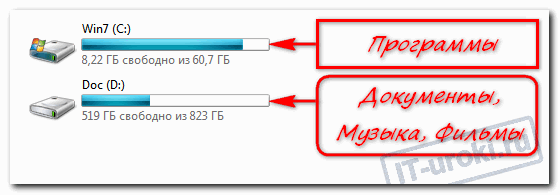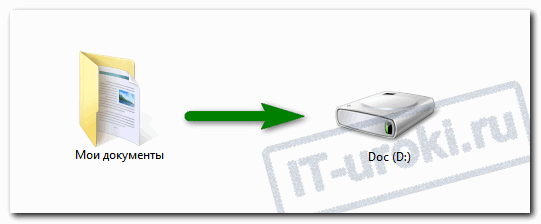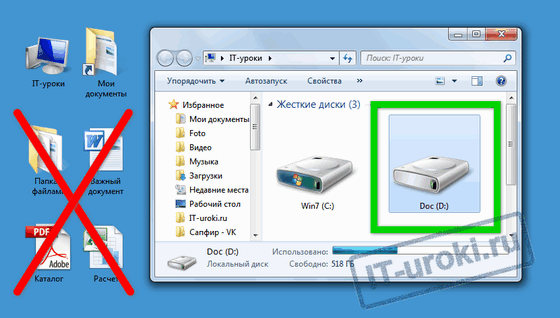-Метки
-Ссылки
-Подписка по e-mail
-Поиск по дневнику
-Рубрики
- книги (32)
- фильмы (24)
- Бродилка (14)
- ЖЖ (8)
- видеоклипы (25)
- винтаж и ретро (7)
- война, политика (7)
- дизайн интерьера (2)
- клуб для детей и родителей (20)
- развивающие книжки (8)
- игры (4)
- игрушки, аппликация.... (3)
- развивающиеся мультики (2)
- Коран и Библия (11)
- Молитвы (6)
- кулинария (1672)
- разная выпечка (209)
- салаты (118)
- закуски (105)
- блины, олади, пица, пельмени (92)
- кулинарная коллекция (45)
- с субпродуктов (32)
- супы (27)
- торты без выпечки (16)
- суши, по-корейски (14)
- видеорецепты (7)
- с макаронами (5)
- в мультиварке, микроволновке (4)
- соусы (3)
- в горшочке (3)
- десерты (31)
- из лаваша (30)
- консервирование (244)
- напитки (21)
- пироги (186)
- с капустой (30)
- с картошкой (61)
- с курицей (166)
- с мясом (88)
- с овощами (154)
- с рисом, гречкой и т.д (37)
- с рыбой (102)
- с фаршем (82)
- сладости (49)
- торты (75)
- мир женщин (32)
- здоровье (14)
- домоводство (13)
- игрушки (2)
- вязание (1)
- мудрость времен (29)
- музыка и плейкасты (351)
- оформление дневника (614)
- клипарт (30)
- спасибки (15)
- флешки (6)
- кнопочки-переходы (32)
- коллажи (70)
- открыточки (25)
- полезности (58)
- схемы (292)
- уроки новичкам (50)
- часики и календарики (50)
- эпиграфы (34)
- Творчество (201)
- животные (13)
- дети (21)
- красиво (58)
- красивые фото городов мира (39)
- художественная галерея (77)
- Рамки (927)
- плеер (9)
- простые рамки (233)
- разделители, глиттеры (5)
- рамки кулинария и рукоделие (70)
- рамочки для видео (8)
- рамочки для стихов и цитат (614)
- Сад, огород, растения дома (2)
- Салон красоты (7)
- гимнастика (4)
- ссылки (43)
- для меня (1)
- стихи (378)
- Таинственный Восток (13)
- прекрасный восток (8)
- восточная мудрость (3)
- музыка для души (2)
- Непознанное (6)
- ТВ, радио, компьютер (61)
- обои на рабочий стол (5)
- юмор (10)
-Статистика
Где НЕЛЬЗЯ хранить файлы, или как навести порядок в компьютере |
http://it-uroki.ru/uroki/gde-nelzya-hranit-fajly-i...i-poryadok-v-kompyutere-1.htmlПервое, что должен знать каждый новичок, сев за компьютер, это где можно хранить файлы в компьютере и где нельзя.
Если не усвоить простые правила, то позже может возникнуть множество проблем (поиск потерявшихся файлов, восстановление случайно удаленных файлов, сложности при переустановке системы и т.д.). Но всех проблем можно избежать заранее, если сразу понять, как навести порядок в своём компьютере.
Этим уроком мы открываем новый важный раздел, который вам поможет повысить надежность и безопасность хранения данных.
Как навести порядок в компьютере?
Многие пользователей компьютера хранят данные (свои файлы и папки), где придется: на рабочем столе, в папке «Мои документы», прямо на диске «C:\»… Когда файлов немного, то это не проблема, но со временем файлов становится всё больше и больше: письма, отчёты, музыка, фотографии, фильмы… и наступает момент, когда берешься за голову: «а где у меня лежит тот самый файлик»?!
Как известно, порядок проще навести один раз, а потом поддерживать. Но это же надо сесть и подумать!!! Конечно, можно сказать «потом разберу», вот только такое «потом» редко настаёт.
Учтите, что порядок на жестком диске влияет и на безопасность хранения данных.
Сегодня вы можете еще на шаг изменить свою жизнь в компьютерном мире.

Запомните всего 4 правила, которые помогут навести порядок в компьютере и в будущем сэкономят не один десяток часов:
Правило №1: Диск C: не для документов!
Никогда не храните свои файлы на системном диске (диске C:\).
Еще в третьем уроке мы разобрались, что все программы и данные хранятся на жестком диске. Для удобства и безопасности, всё информационное пространство жесткого диска делят на два или более раздела, которые называются «логические диски» и обозначаются буквами «C», «D», «E» и т.д. На диск «C:» устанавливают операционную систему (Windows) и программы, а остальные разделы используют для хранения данных и резервных копий этих данных.
Это как квартира, разделенная на комнаты. Вы же не храните на кухне обувь, а в спальне не ставите холодильник?! Всему своё место. Точно также нужно отделять и файлы системы от файлов пользователя. Но об этом будет отдельный урок для опытных пользователей.
Запомните:
Диск «C:\» ТОЛЬКО для операционной системы и программ!
Все свои документы, фотографии, музыку и фильмы храните на диске «D:\»
Если у вас на компьютере только диск C:, а диска D: нет или этой буквой обозначен DVD-привод, то обязательно нужно разделить жесткий диск на два раздела. Но об этом будет отдельный урок.
Может быть такое, что буквой D: обозначен оптический привод (CD или DVD), а второй раздел жесткого иска обозначен буквой E. Можно оставить как есть, но лучше эти буквы поменять местами.
Правило №2: «Мои документы» на диске D:
Перенесите папку «Мои документы» на диск D:
Изначально папка «Мои документы» находится на диске С, что противоречит правилу №1 и подвергает риску все ваши личные файлы (в случаях сбоев, заражения вирусами, переустановки системы и т.д.). Многие пользователи не знают этого и сохраняют все документы в эту папку, как предлагают программы (например, Word). Но это легко исправить.
Создайте на диске D: новую папку с названием «Мои документы» и переместите в неё старую папку с диска C: (не простым копированием, а соответствующим пунктом в свойствах этой папки).
Заходите на диск С, \ Пользователи\ Имя\ Наводите мышку на "Мои документы" и жмёте правой кнопкой, выбираете пункт "Свойства" \ Расположение\ и указываете адрес куда хотите её переместить. Удачи!
Правило №3: Рабочий стол не для файлов
Никогда не храните файлы и папки на рабочем столе!
Дело в том, что рабочий стол тоже находится на диске C:, т.е. вы можете потерять всё его содержимое при переустановке операционной системы.
Конечно, удобно хранить важные файлы «на виду», да и название «Рабочий стол» как бы намекает, «держи здесь». Но это настоящая ловушка.
Держите все файлы в нужной папке на диске D: документы в папке «Мои документы», фильмы в папке «Видео» и т.д.. А на рабочий стол выводите только ярлыки!
Правило №4: Временная папка
Временные файлы храните во временной папке, например, C:\Temp
Часто возникает необходимость временно сохранить документ на жестком диске (скачать прайс для просмотра, ненадолго распаковать документ из архива для работы с документами или проверить качество записи DVD-диска и т.д.). Не нужно всё это «скидывать» на рабочий стол. Отведите для этого одну временную папку и периодически чистите её.
Считайте эту папку «почти корзиной».
Почему именно «C:\Temp» ?
- В случае переустановки Windows эту папку не жалко удалить.
- Не занимает место в вашем личном хранилище (Диск D:)
- Легко запомнить;
- Легко добраться (не нужно бродить в дебрях подпапок).
Когда попробуете временную папку в использовании, поймёте, о чём речь и вы обязательно оцените удобство
Заключение
Итак, первый шаг на пути к порядку в компьютере – запомнить и следовать четырём правилам:
- №1: Диск C: не для документов, всё своё на диске D:
- №2: Переместить «Мои документы» на диск D:
- №3: Рабочий стол не для файлов, только ссылки
- №4: Временная папка «Temp» для временных файлов
| Рубрики: | ТВ, радио, компьютер |
| « Пред. запись — К дневнику — След. запись » | Страницы: [1] [Новые] |